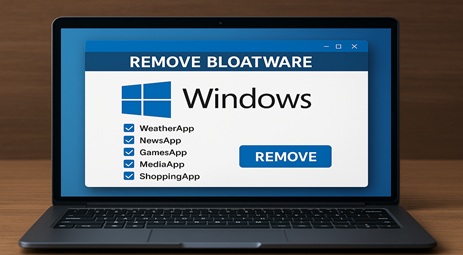
En este artículo indicaremos los pasos para crear una imagen ISO de Windows 11 sin Bloatware o aplicaciones publicitarias, válida básicamente para personas que utilicen muchas máquinas virtuales o si buscas una instalación limpia y optimizada de Windows 11.
Todo este proceso permitirá reducir toda la carga del sistema operativo y mejorar el rendimiento desde el primer inicio, quitando lo más ‘innecesario’.
Utilizaremos la herramienta gratuita y de código abierto Tiny11 Builder para simplificar la creación de esta ISO personalizada, y que podamos instalar Windows 11 sin todo el software más innecesario de una vez por todas.
Como crear una ISO de Windows 11 sin bloatware
El bloatware en Windows 11 nos incluye aplicaciones preinstaladas como puede ser la de Xbox, Teams, y ciertas aplicaciones de la Microsoft Store, así como otros componentes que muchos usuarios no le dan ningún uso. Todos estos elementos, aunque no los utilicemos, consumen recursos del sistema, espacio en disco y, en algunos casos, pueden afectar a la privacidad. El objetivo de crear una ISO de instalación sin bloatware es poder crear un sistema operativo con una base mucho más ligera y eficiente.

Para este proceso, como hemos indicado anteriormente utilizaremos Tiny11 Builder, un script de PowerShell que automatiza la personalización de la imagen oficial de Windows 11, permitiendo una instalación que cumpla con los requisitos mínimos del sistema (TPM y arranque seguro, los cuales también podremos omitir durante la creación de la ISO) pero con un tamaño más reducido y sin la carga de todo el software adicional. El proceso SIEMPRE va a requerir una imagen ISO oficial de Windows 11 como base.
Requisitos y preparación:
Cometer errores en la creación de una ISO sin bloatware es bastante común, por ello tienes que tener en cuenta estos requisitos:
- Imagen ISO de Windows 11: Necesitaremos la ISO oficial y más reciente de Windows 11, la cual la podemos descargar directamente desde el sitio oficial de Microsoft.

- Tiny11 Builder: El script de PowerShell con el cual realizaremos toda la modificación. Lo puedes encontrar en repositorios públicos como GitHub.
- Ordenador: Un PC con Windows 10 o 11 donde ejecutaremos el script de modificación.
- Espacio en disco: Asegúrate de tener suficiente espacio libre (al menos 30 GB) para almacenar la ISO original, los archivos y la ISO final.
Pasos para crear una ISO con Tiny11 Builder sin bloatware
El proceso es realmente sencillo y nos centraremos en la ejecución del script Tiny11 Builder en la ruta de la ISO original.
Descarga los archivos necesarios:
Asegúrate de tener la ISO oficial de Windows 11 en una carpeta de fácil acceso (ej. C:\ISO).
- Descarga el script: Descarga el archivo desde aquí Tiny11 Builder.
- Mueve el script: Moveremos el archivo a la misma carpeta donde tengamos la ISO original de Windows 11, moveremos tiny11maker.ps1 si únicamente requerimos quitar el bloatware, pudiendo añadir idiomas, actualizaciones, etc. Si no requieres actualizaciones ni añadir idiomas, tendrías que mover el archivo tiny11coremaker.ps1
- Desbloquea el archivo (importante): Haz clic derecho sobre el archivo que requieras (tiny11maker.ps1 o tiny11coremaker.ps1) y ve a ‘Propiedades‘ y, en la parte inferior, pulsa en ‘General‘ y marca la casilla ‘Desbloquear‘ si está presente.

Ejecuta Tiny11 Builder
En caso de que la acción anterior no te funcionara, es que a veces el script de instalación de Tiny11 no cuenta con los permisos para acceder al mismo.
- Abre Powershell como administrador: En el menú de inicio de Windows, busca ‘Powershell‘, haz clic derecho y selecciona ‘Ejecutar como administrador‘.
- Busca la carpeta donde tengas la ISO: En la ventana de Powershell, usa el comando ‘cd’ para ir a la carpeta donde guardamos la ISO y el script, ejemplo: cd C:\ISO
- Ejecuta el script: Escribe y ejecuta el siguiente comando .\tiny11maker.ps1 o .\tiny11coremaker.ps1 (esto dependerá de tus necesidades)
- Seleccionaremos la ISO: El script buscará automáticamente la ISO de Windows 11 en la carpeta. Si solo hay una, utilizará la misma.
- Espera la confirmación: El script ‘Tiny11 Builder’ montará la ISO, eliminará el bloatware, optimizará la imagen y creará la nueva ISO con un nombre como tiny11.iso en la misma carpeta. Este proceso puede tardar varios minutos en finalizarse.
Opciones para la personalización:
El script del que estamos hablando Tiny 11 builder cuenta con opciones adicionales para una personalización más profunda, aunque por defecto elimina todo el bloatware más obvio. Para ello tendrás que consultar la documentación oficial del script. Cuidado: Eliminar componentes críticos puede causar un sistema operativo inestable.
El molesto proceso para lidiar con el software considerado bloatware después de una instalación de Windows se soluciona muy fácilmente con una herramienta como Tiny11 Builder. Básicamente, este script automatiza la modificación de la imagen y crea una versión mucho más limpia y rápida. Simplemente, reduce la imagen del sistema al mínimo necesario, siguiendo este proceso podremos generar una ISO de Windows 11 sin bloatware.
